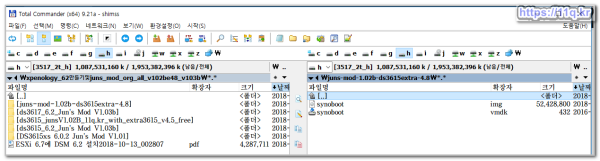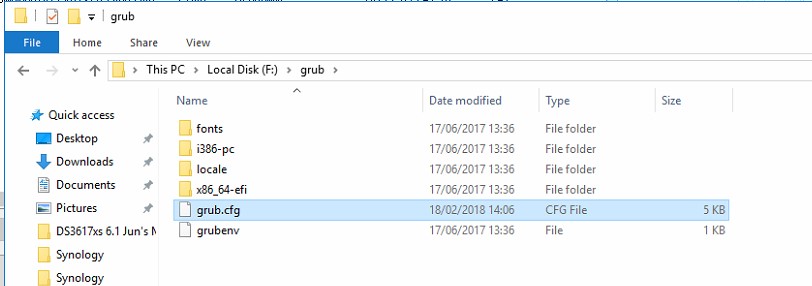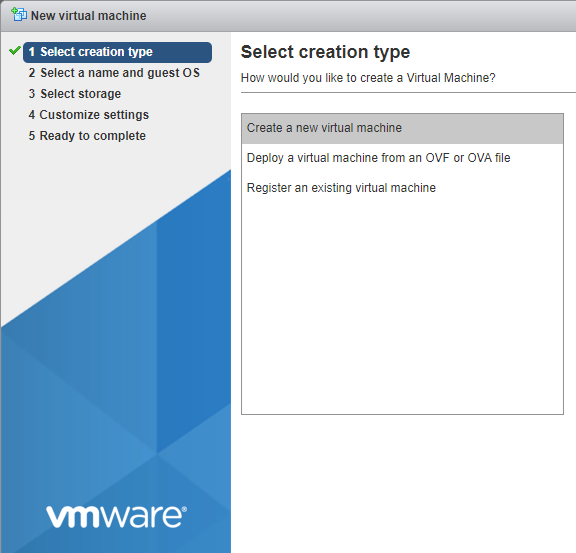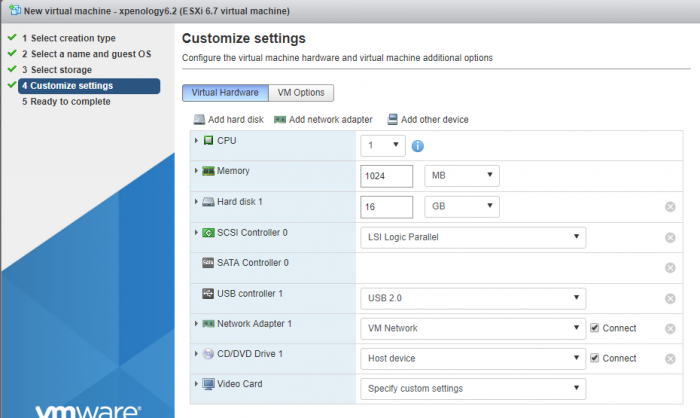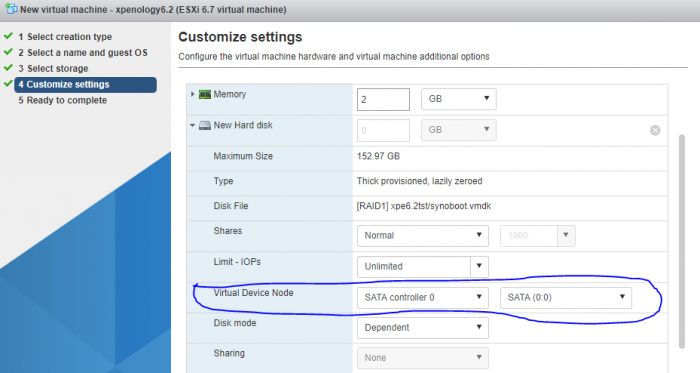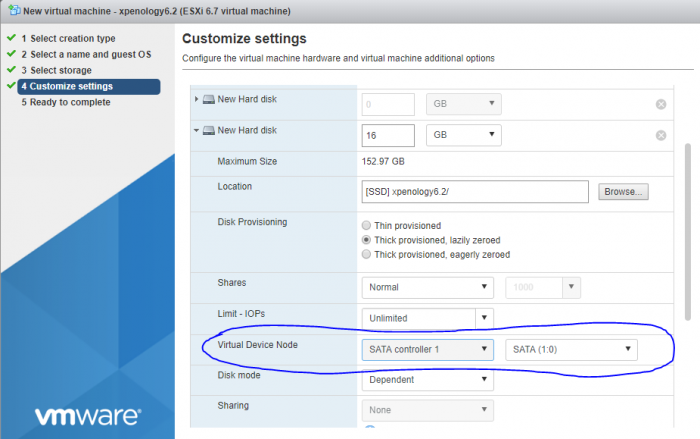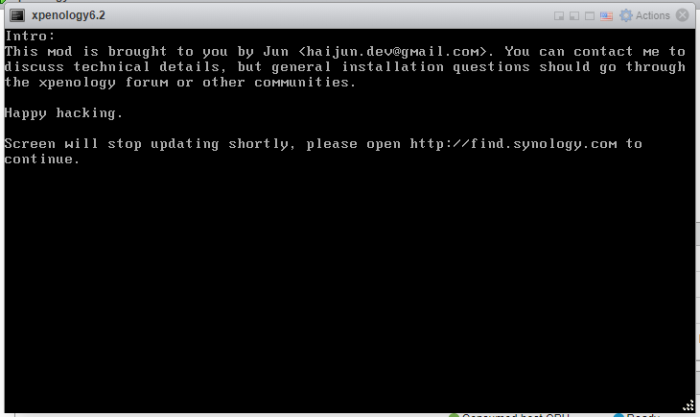ESXi 6.7에 DSM 6.2 설치 방법및 존스로더 다운로드 링크
♨ 카랜더 일정 :
본문
XPEnology - DSM 6.1 on VMware Workstation 12
https://youtu.be/a8YUq2QGhks
This is how i install XPEnology DSM 6.1 on ESXI 6.5 Vmware
다운로드 :
1. synoboot vmdk
https://mega.nz/#!fdBWBJYB!P3MbGY2v_X_udUhaSgVBQZ74KNRf7vtjMCO39u1I91Y
2. DSM 6.2에 대한 juns 로더
https://mega.nz/#F!ZlkHQTTb!keje3RK017OjTp3vuWb-Cw
3. SYNOLOGY DSM.pat SYNOLOGY에 대한 3615xs
https://www.synology.com
https://archive.synology.com/download/DSM/beta/6.2/23648/
4. 오픈 VM 도구 spk
http://spk.4sag.ru/?fulllist=true
5. Windows x64 용 XPEnology 도구
https://mega.nz/#!V480zKjC!ktZ2irGALS9EkX3XJHxkKIb2NedWMGIliTdcczSGt8A
준비
DS3615xs에서 synoboot.vmdk의 압축을 풉니 다. 6.0.2 Jun 's Mod V1.01
synoboot_3615에서 synoboot.img의 압축을 풉니 다.
osf 마운트로 synoboot.img 파티션 0 마운트
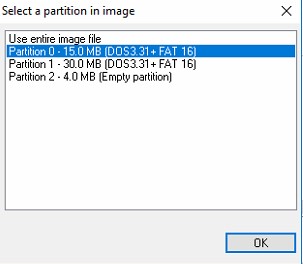
읽기 전용 드라이브의 선택을 취소하십시오.
마운트 된 드라이브, Grub 폴더로 이동하여 notepad ++로 grub.cfg를 편집하십시오.
예를 들어, SN 및 mac1을 설정하십시오. 0011322CA785
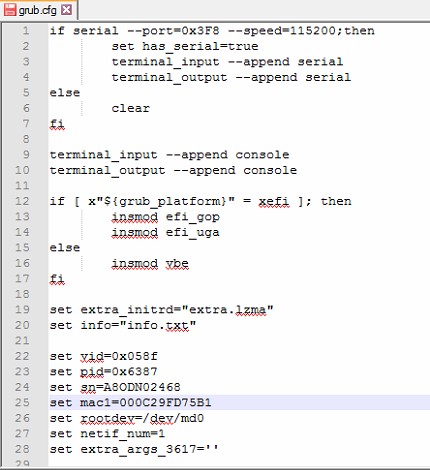
esxi에서 필요없는 부팅 옵션 라인 표시
#menuentry "DS3615xs 6.2 Baremetal $VERSION" --class os {
# set img=
# savedefault
# loadlinux 3615 usb
# loadinitrd
# showtips
#}
#
#menuentry "DS3615xs 6.2 Baremetal $VERSION Reinstall" --class os {
# set img=
# loadlinux 3615 usb mfg
# loadinitrd
# showtips
#}
#
#menuentry "DS3615xs 6.2 Baremetal AMD $VERSION" --class os {
# set img=
# set zImage=bzImage
# savedefault
# loadlinux 3615 usb
# loadinitrd
# showtips
#}
menuentry "DS3615xs 6.2 VMWare/ESXI $VERSION" --class os {
set img=
savedefault
loadlinux 3615 sata
loadinitrd
showtips
}
파일 저장, 모두 마운트 해제 및 종료.
ESXi 부분 :
esxi에 synoboot.vmdk 및 synoboot.img 업로드 (한 폴더에 있음)
새 VM 만들기
xpenology VM의 이름을 원하는대로 지정하고 linux를 선택하십시오. 예를 들어 ubuntu x64
저장 장치를 선택하십시오 (사진은 필요 없습니다). 그러면 사용자 정의 설정이 나타납니다.
이제 기본 디스크를 제거하십시오.
scsi 컨트롤러 제거
cd / dvd 드라이브를 제거하십시오.
이제 2로 CPU를 설정하십시오.
메모리 2GB 설정
11 : 32 : 2C : A7 : 85 exapmple 00 : grub.cfg에있는 네트워크 어댑터 1 mac 주소를 설정하십시오.
이제 기존 하드 디스크를 추가하고 이전에 업로드 한 vmdk를 가리 킵니다.
SATA 0 : 0에 있는지 확인하십시오.
이제 다른 sata 장치를 추가하십시오.
VM 디스크를 추가하십시오 (1 : 0, 1 : 1 등)
지금 VM이 완료되었습니다.
끝내다
이제 VM을 시작하고 보길 기다립니다.
새 탭 브라우저에서 몇 분 후에 열립니다 find.synology.com
연결 및 구성을 클릭하십시오.
수동 설치
이전에 다운로드 한 DSM 3615xs.pat 파일을 가리 킵니다.
당신이 설치를 확인한 후에보아야합니다.
10 분 후 재부팅
dsm의 사용자 암호 및 이름을 입력하십시오.
자동 업데이트 및 스마트 테스트 표시 해제
configure quickconnect를 건너 뜁니다.
synology로 위치를 공유하지 마십시오 (find.synology.com은 가상 dsm을 찾지 못합니다)
지금 DSM은 redy입니다. ![]()
뷰PDF 1,2
office view
관련자료
-
링크
-
첨부
댓글목록

shimss11q님의 댓글
\\.\pipe\com_1

써브산님의 댓글
감사합니다~~

어텍님의 댓글
감사합니다.

speed님의 댓글
goooooooood~

kokozzang님의 댓글
감사합니다.

사겅이님의 댓글
좋은 자료 감사합니다!

똘붕님의 댓글
고맙습니다~

슈미슈머님의 댓글
이렇게 사용법을 올려주셔서 감사합니다.

superlsk님의 댓글
감사합니다.

com456님의 댓글
감사합니다 ^^

클로벤님의 댓글
감사합니다~

minho님의 댓글
감사합니다.

하이용님의 댓글
감사합니다.

♥간단_메모글♥
-
등록일 03.12가입인사 드립니다댓글 1
-
등록일 04.15가입 인사드립니다.댓글 7
-
등록일 04.09가입인사.댓글 4
-
등록일 03.03안녕하세여댓글 1
-
등록일 02.13
최근글
-
등록일 04.01
-
등록일 04.01
새댓글
-
등록자 시골살이 등록일 04.04
-
등록자 혀니요니 등록일 04.03
-
등록자 폴라리포 등록일 04.02
-
등록자 민주현 등록일 04.01
-
등록자 시골살이 등록일 04.01
오늘의 홈 현황
QR코드
☞ QR코드 스캔은 kakao앱 자체 QR코드